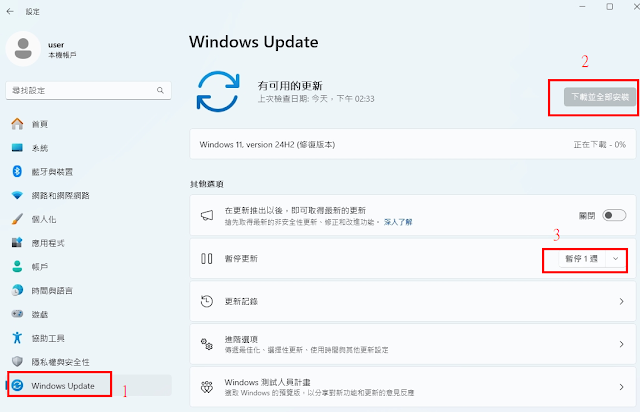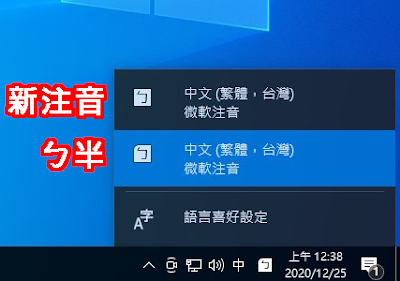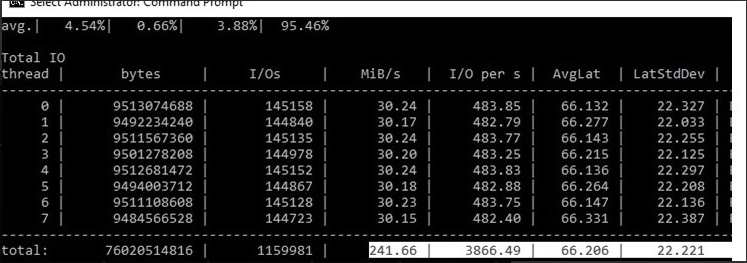~楓花雪岳~
https://jengting.blogspot.com/2017/07/WinForm-ReportViewer-DPI-Aware.html
尋找 ReportViewer 和 DPI 相關資料,發現要讓報表依設計呈現,必須利用應用程式資訊清單(Application Manifest File)告知 Windows,程式是 DPI 感知,不需要去變化它
在 Project 內新增 Mainfest 檔案
<?xml version="1.0" encoding="utf-8"?>
<assembly manifestVersion="1.0" xmlns="urn:schemas-microsoft-com:asm.v1">
<assemblyIdentity version="1.0.0.0" name="MyApplication.app"/>
<trustInfo xmlns="urn:schemas-microsoft-com:asm.v2">
<security>
<requestedPrivileges xmlns="urn:schemas-microsoft-com:asm.v3">
<!-- UAC 資訊清單選項
如果要變更 Windows 使用者帳戶控制層級,請將
requestedExecutionLevel 節點以下列其中之一取代。
<requestedExecutionLevel level="asInvoker" uiAccess="false" />
<requestedExecutionLevel level="requireAdministrator" uiAccess="false" />
<requestedExecutionLevel level="highestAvailable" uiAccess="false" />
指定 requestedExecutionLevel 項目會停用檔案及登錄虛擬化。
如果您的應用程式需要針對回溯相容性進行這項虛擬化,請移除這個
項目。
-->
<requestedExecutionLevel level="asInvoker" uiAccess="false" />
</requestedPrivileges>
</security>
</trustInfo>
<compatibility xmlns="urn:schemas-microsoft-com:compatibility.v1">
<application>
<!-- 這個應用程式測試所在及可配合使用的
Windows 版本清單。請取消註解適當的項目,Windows 將會
自動選取最相容的環境。-->
<!-- Windows Vista -->
<!--<supportedOS Id="{e2011457-1546-43c5-a5fe-008deee3d3f0}" />-->
<!-- Windows 7 -->
<!--<supportedOS Id="{35138b9a-5d96-4fbd-8e2d-a2440225f93a}" />-->
<!-- Windows 8 -->
<!--<supportedOS Id="{4a2f28e3-53b9-4441-ba9c-d69d4a4a6e38}" />-->
<!-- Windows 8.1 -->
<!--<supportedOS Id="{1f676c76-80e1-4239-95bb-83d0f6d0da78}" />-->
<!-- Windows 10 -->
<!--<supportedOS Id="{8e0f7a12-bfb3-4fe8-b9a5-48fd50a15a9a}" />-->
</application>
</compatibility>
<!-- 表示應用程式為 DPI 感知,Windows 不會在 DPI 變高時自動
調整。Windows Presentation Foundation (WPF) 應用程式會自動感知 DPI,因此不需要
選擇加入。選擇加入這項設定之以 .NET Framework 4.6 為目標的 Windows Form 應用程式也
應該在其 app.config 中將 'EnableWindowsFormsHighDpiAutoResizing' 設定為 'true'。-->
<!--
<application xmlns="urn:schemas-microsoft-com:asm.v3">
<windowsSettings>
<dpiAware xmlns="http://schemas.microsoft.com/SMI/2005/WindowsSettings">true</dpiAware>
</windowsSettings>
</application>
-->
<!-- 啟用 Windows 通用控制項和對話方塊的佈景主題 (Windows XP 以後版本) -->
<!--
<dependency>
<dependentAssembly>
<assemblyIdentity
type="win32"
name="Microsoft.Windows.Common-Controls"
version="6.0.0.0"
processorArchitecture="*"
publicKeyToken="6595b64144ccf1df"
language="*"
/>
</dependentAssembly>
</dependency>
-->
</assembly>
<application xmlns="urn:schemas-microsoft-com:asm.v3">
<windowsSettings>
<dpiAware xmlns="http://schemas.microsoft.com/SMI/2005/WindowsSettings">
true/pm
</dpiAware>
</windowsSettings>
</application>
<?xml version="1.0" encoding="utf-8"?>
<configuration>
<appSettings>
<add key="EnableWindowsFormsHighDpiAutoResizing" value="true" />
</appSettings>
</configuration>
Windows 10 1703 有個新功能 - 覆蓋高 DPI 縮放行為,可以直接對 EXE 檔案設定該選項,也可以避免該問題